Cách hạn chế bạn bè trên Facebook bằng điện thoại được sử dụng khi người dùng không muốn chia sẻ thông tin của mình với toàn bộ bạn bè Facebook. Có nghĩa là những người bị thêm vào danh sách hạn chế sẽ không thấy được các nội dung đăng tải.
Vậy làm sao để hạn chế bạn bẻ trên Facebook? Nếu hạn chế thì người bạn đó có nhận được thông báo hay không? Ngân Hàng AZ sẽ hướng dẫn chi tiết qua nội dung bài viết sau.
Hạn chế bạn bè trên Facebook là gì?
Hạn chế bạn bè trên Facebook là tính năng cho phép bạn quản lý quyền truy cập vào các bài đăng và thông tin cá nhân mà bạn chia sẻ. Với tính năng này bạn sẽ tạo ra một danh sách bạn bè bị hạn chế, và họ sẽ không thấy được các thông tin về bạn trên nền tảng mạng xã hội này.
Khi một người bạn được thêm vào danh sách hạn chế thì họ vẫn là bạn bè trên Facebook với bạn. Ngoại trừ việc không thể xem các bài viết mà bạn chọn chế độ hạn chế bạn bè ra thì đối phương vẫn tương tác được với bạn. Có nghĩa là họ vẫn có thể:
- Xem và tương tác với các bài viết chế độ công khai của bạn
- Xem và tương tác với các bài viết mà họ được gắn thẻ
- Hoàn toàn có thể nhắn tin và gọi điện cho bạn thông qua nền tảng này
Trong một số trường hợp, có thể xảy ra mâu thuẫn hoặc sự không thoải mái trong mối quan hệ với một số người bạn trên Facebook. Đưa họ vào danh sách hạn chế có thể giúp bạn giảm tương tác với họ mà không cần hủy kết bạn.
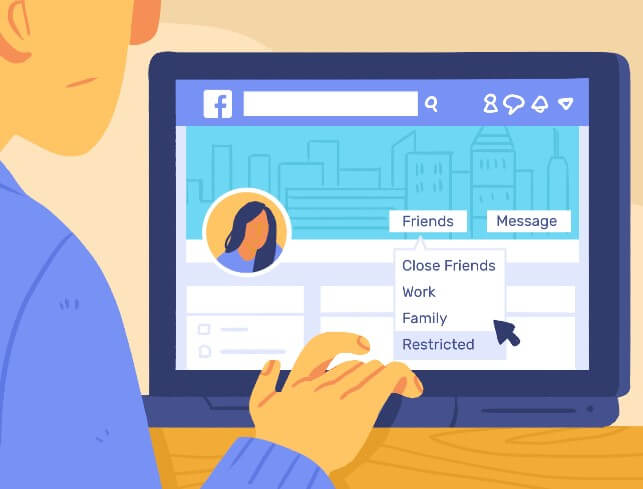
Hạn chế bạn bè trên Facebook người đó có biết không?
Khi hạn chế một người bạn trên Facebook bằng cách thêm họ vào danh sách bạn bè hạn chế, họ sẽ không nhận được bất kỳ thông báo nào từ Facebook cả. Có nghĩa là họ không biết việc bị hạn chế, vì vẫn có thể thấy những bài viết công khai của bạn.
Tuy nhiên, họ vẫn có thể tự mình phát hiện ra là mình đã bị hạn chế bằng cách:
- Không thấy bài viết của bạn trên dòng thời gian trong một thời gian dài
- Vô tình thấy bài viết của bạn trên Facebook người khác, nhưng khi sử dụng Facebook của mình thì lại không thấy bài này.
>> Tin liên quan:
Cách hạn chế bạn bè trên Facebook bằng điện thoại, máy tính đơn giản
Cách hạn chế bạn bè trên Facebook bằng điện thoại
Dưới đây là hướng dẫn về cách hạn chế bạn bè trên Facebook bằng điện thoại:
- Bước 1: Mở ứng dụng Facebook trên điện thoại của bạn
- Bước 2: Tìm và mở trang cá nhân của người bạn muốn hạn chế. Bạn có thể tìm kiếm tên họ trong thanh tìm kiếm hoặc tìm kiếm trong danh sách bạn bè của bạn
- Bước 3: Trên trang cá nhân của họ, nhấn vào biểu tượng dấm 3 chấm. Sau đó nhấn vào nút Bạn bè. Nút này thường được đặt ở phía trên trang cá nhân.
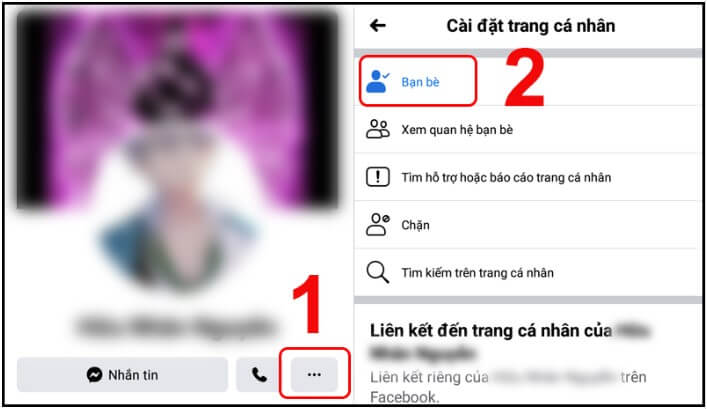
- Bước 4: Trong menu mở ra, bấm vào Chỉnh sửa danh sách bạn bè
- Bước 5: Tiếp tục nhấn chọn Bị hạn chế để thêm người này vào danh sách bạn bè hạn chế
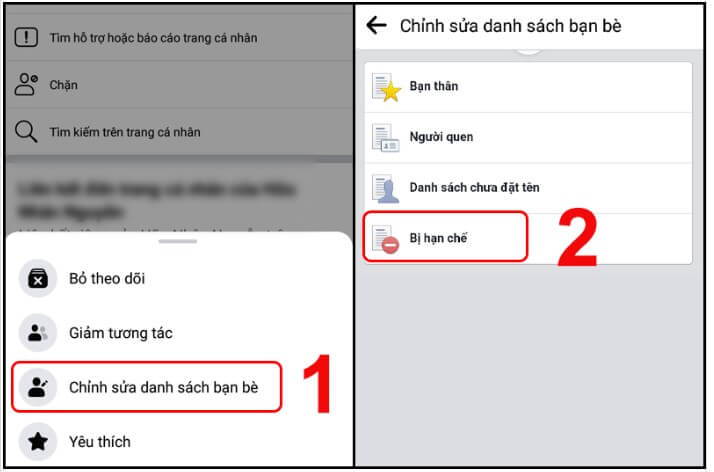
- Bước 6: Cuối cùng, nhấn xong để lưu cài đặt
Bây giờ, người bạn đã chọn sẽ được thêm vào danh sách bạn bè bị hạn chế. Họ sẽ không thể thấy những bài viết bạn đăng tài và chọn chế độ hạn chế.
Cách hạn chế bạn bè trên Facebook bằng máy tính
Mọi người có thể thao tác tương tự như trên để thêm một người vào danh sách hạn chế trên Facebook. Cụ thể cách thực hiện trên máy tính như sau:
- Bước 1: Mở trình duyệt và truy cập vào trang web Facebook. Đăng nhập vào tài khoản của bạn
- Bước 2: Tìm kiếm và mở vào trang cá nhân của người mà bạn muốn thêm vào danh sách hạn chế
- Bước 3: Trên trang cá nhân của họ, di chuột lên nút Bạn bè nằm ở đầu trang cá nhân, bên cạnh nút Theo dõi. Một danh sách các tùy chọn sẽ hiện ra.
- Bước 4: Trong danh sách tùy chọn, chọn vào Chỉnh sửa danh sách bạn bè
- Bước 5: Trong cửa sổ Chỉnh sửa danh sách bạn bè, tìm và nhấp vào Bị hạn chế
- Bước 6: Nhấn Xong để lưu thay đổi.
Cách hạn chế nhiều bạn bè cùng lúc trên Facebook
Để thêm cũng lúc nhiều bạn bè vào danh sách hạn chế bạn có thể thao tác theo hướng dẫn sau đây:
- Bước 1: Truy cập vào trình duyệt Facebook trên máy tính và đăng nhập vào tài khoản của bạn
- Bước 2: Trên giao diện trang chính, bạn sẽ thấy thanh menu ở phía bên trái. Trong thanh menu này, nhấn vào “Bạn bè”
- Bước 3: Tiếp tục nhấn vào Danh sách tùy chỉnh
- Bước 4: Trong cửa sổ Danh sách bạn bè tùy chỉnh tìm và nhấn chọn “Bị hạn chế” từ danh sách này
- Bước 5: Tiếp tục chọn nút Thêm bạn bè để thêm vào danh sách hạn chế
- Bước 6: Nhấn chọn vào tên những người mà bạn muốn hạn chế. Sau khi bạn đã chọn tất cả các bạn bè muốn thêm vào danh sách hạn chế, nhấn Thêm vào danh sách
- Bước 7: Cuối cùng, nhấn Xong để lưu các thay đổi
Bằng cách làm theo các bước trên, bạn sẽ có thể hạn chế nhiều bạn bè cùng lúc trên Facebook và điều này sẽ giúp họ không thể thấy những bài viết mà bạn đã chọn chế độ hạn chế.
>> Nếu muốn lọc bạn bè trên Facebook không có tượng tác mọi người có thể tham khảo thêm tại bài viết: Cách lọc bạn bè Facebook không tương tác trên điện thoại
Cách bỏ hạn chế trên Facebook trên điện thoại
Để bỏ hạn chế trên Facebook trên điện thoại thì bạn có thể thử cách nhấn vào bài đăng của mình, sao đó tủy chỉnh danh sách những người có thể xem được bài viết. Còn nếu muốn bỏ hạn chế người đó thì có thể sử dụng trình duyệt Facebook trên máy tính. Các bước thực hiện như sau:
- Bước 1: Đăng nhập vào tài khoản Facebook của bạn bằng trình duyệt web trên máy tính.
- Bước 2: Tại trang chính của Facebook (Bảng tin), điều hướng đến phía bên trái và nhấp vào “Bạn bè” trong menu.
- Bước 3: Nếu danh sách bạn bè không xuất hiện ngay lập tức, bạn có thể nhấp vào “Xem thêm” để hiển thị danh sách đầy đủ.
- Bước 4: Tại danh sách bạn bè, nhấp vào “Danh sách tùy chỉnh”.
- Bước 5: Trong cửa sổ “Danh sách bạn bè tùy chỉnh”, tìm và nhấp vào “Bị hạn chế”.
- Bước 6: Nhấp vào biểu tượng dấu X bên cạnh tên của người bạn muốn bỏ hạn chế để xóa họ ra khỏi danh sách bị hạn chế
- Bước 7: Người bạn đã chọn sẽ không còn bị hạn chế và họ sẽ có thể thấy các bài viết mà bạn chia sẻ trên dòng thời gian
Cách xem danh sách bạn bè hạn chế trên Facebook
Để xem danh sách bạn bè bị hạn chế trên Facebook, bạn có thể làm theo các bước sau:
- Bước 1: Sử dụng Facebook trên trình duyệt web để đăng nhập vào tài khoản của bạn
- Bước 2: Tại giao diện đầu tiên, nhấn vào Bạn bè trên thanh menu bên trái
- Bước 3: Trong menu tùy chọn, cuộn xuống và nhấp vào Danh sách tùy chỉnh
- Bước 4: Tại đây bạn sẽ thấy các danh sách bạn bè mà bạn đã tạo. Tiếp tục chọn vào mục Bị hạn chế
- Bước 5: Lúc này danh sách bạn bè bị hạn chế sẽ hiển thị. Đây là nơi bạn có thể thấy tất cả những người bạn đã thêm vào danh sách bạn bè bị hạn chế.
Lưu ý rằng Facebook có thể thay đổi giao diện người dùng và cách truy cập vào danh sách bạn bè bị hạn chế, nhưng thường thì bạn sẽ tìm thấy các tùy chọn tương tự trong phần Danh sách tùy chọn.
Một số lưu ý khi hạn chế bạn bè trên Facebook
Khi bạn quyết định hạn chế bạn bè trên Facebook, có một số lưu ý quan trọng mà bạn nên cân nhắc để đảm bảo rằng quyết định của bạn là phù hợp:
- Giữ gìn mối quan hệ: Đôi khi hạn chế có thể làm cho người khác cảm thấy bị xa lánh hoặc bị bỏ rơi. Hãy cân nhắc về tác động tiềm năng đối với mối quan hệ của bạn trước khi thực hiện hạn chế.
- Quản lý danh sách hạn chế: Hãy đảm bảo bạn theo dõi danh sách bạn bè bị hạn chế và cân nhắc xem liệu bạn có muốn loại bỏ hạn chế cho ai đó sau một thời gian.
- Chia sẻ đúng mục tiêu: Nếu bạn muốn chia sẻ một số thông tin cụ thể với một số người và giấu thông tin khác, hãy cân nhắc sử dụng tính năng chia sẻ cho từng bài viết thay vì hạn chế danh sách bạn bè.
- Thử nghiệm và điều chỉnh: Nếu bạn quyết định hạn chế một số bạn bè nhất định, hãy thử nghiệm và theo dõi tác động của quyết định đó. Nếu cần, bạn có thể điều chỉnh danh sách bạn bè bị hạn chế sau đó.
Trên đây là toàn bộ thông tin hướng dẫn về cách hạn chế bạn bè trên Facbook bằng điện thoại và máy tính đơn giản nhất dành cho mọi người. Bàng cách hạn chế bạn bè có thể giúp bảo vệ quyền riêng tư của bạn. Nó sẽ giúp ngăn người bạn không quen biết hoặc người mà bạn không muốn chia sẻ thông tin cá nhân truy cập các bài viết của bạn.




